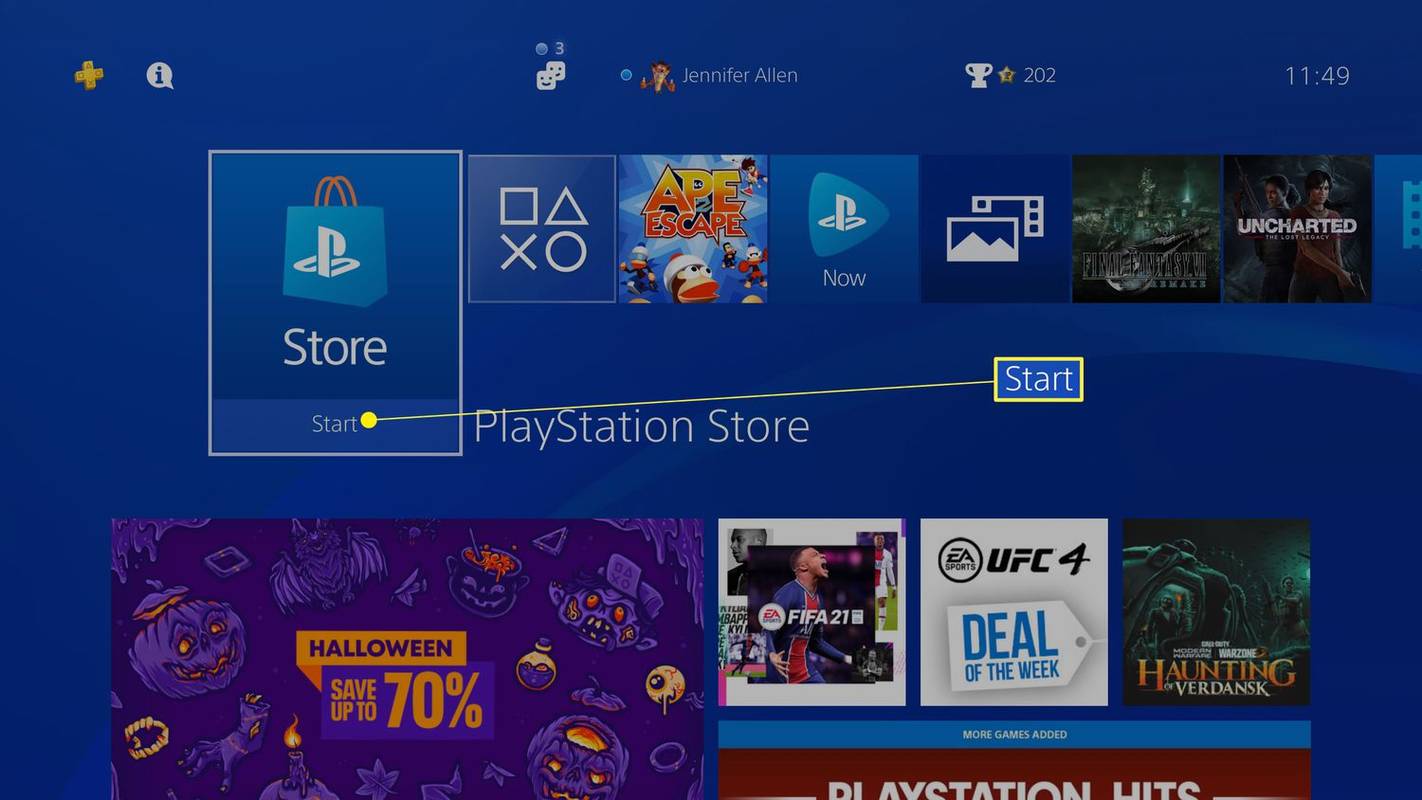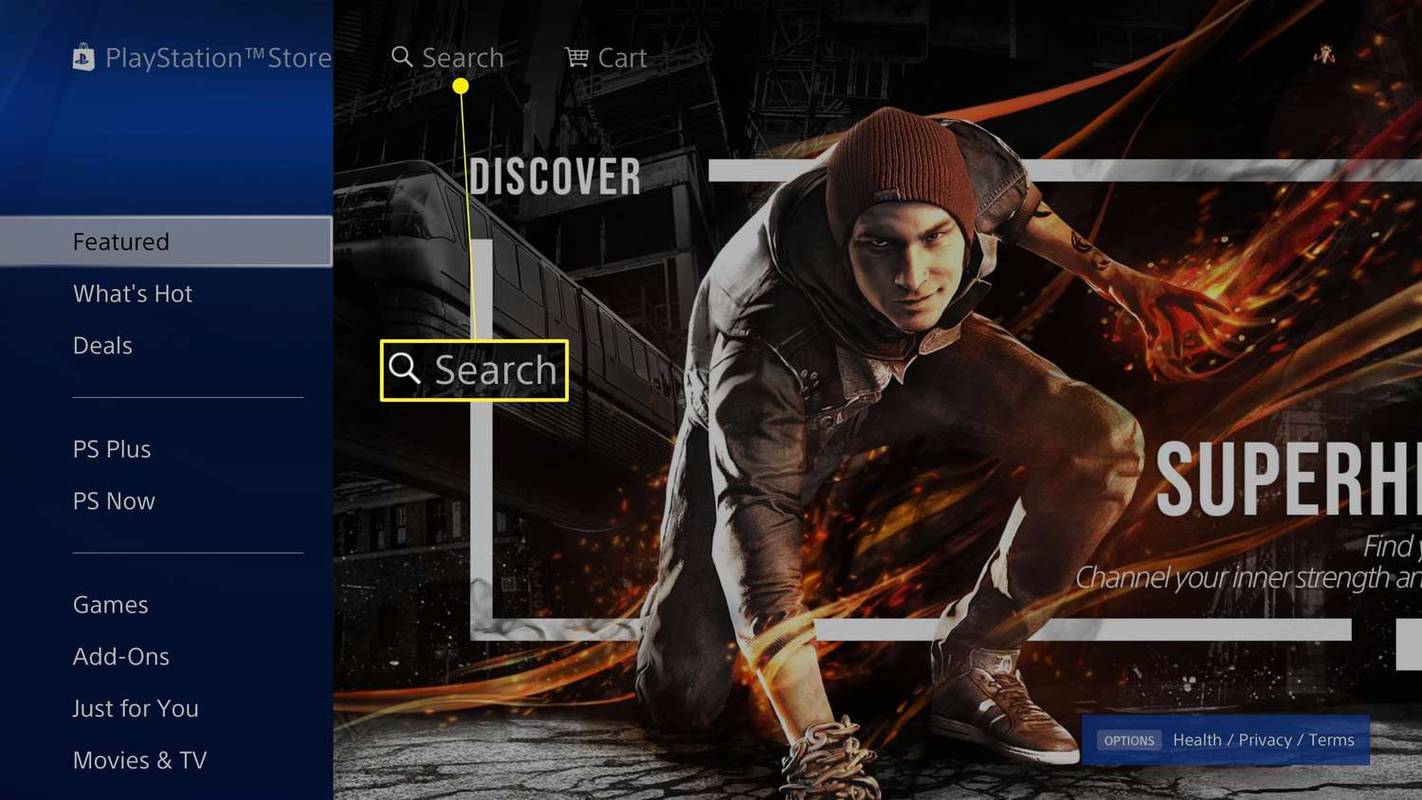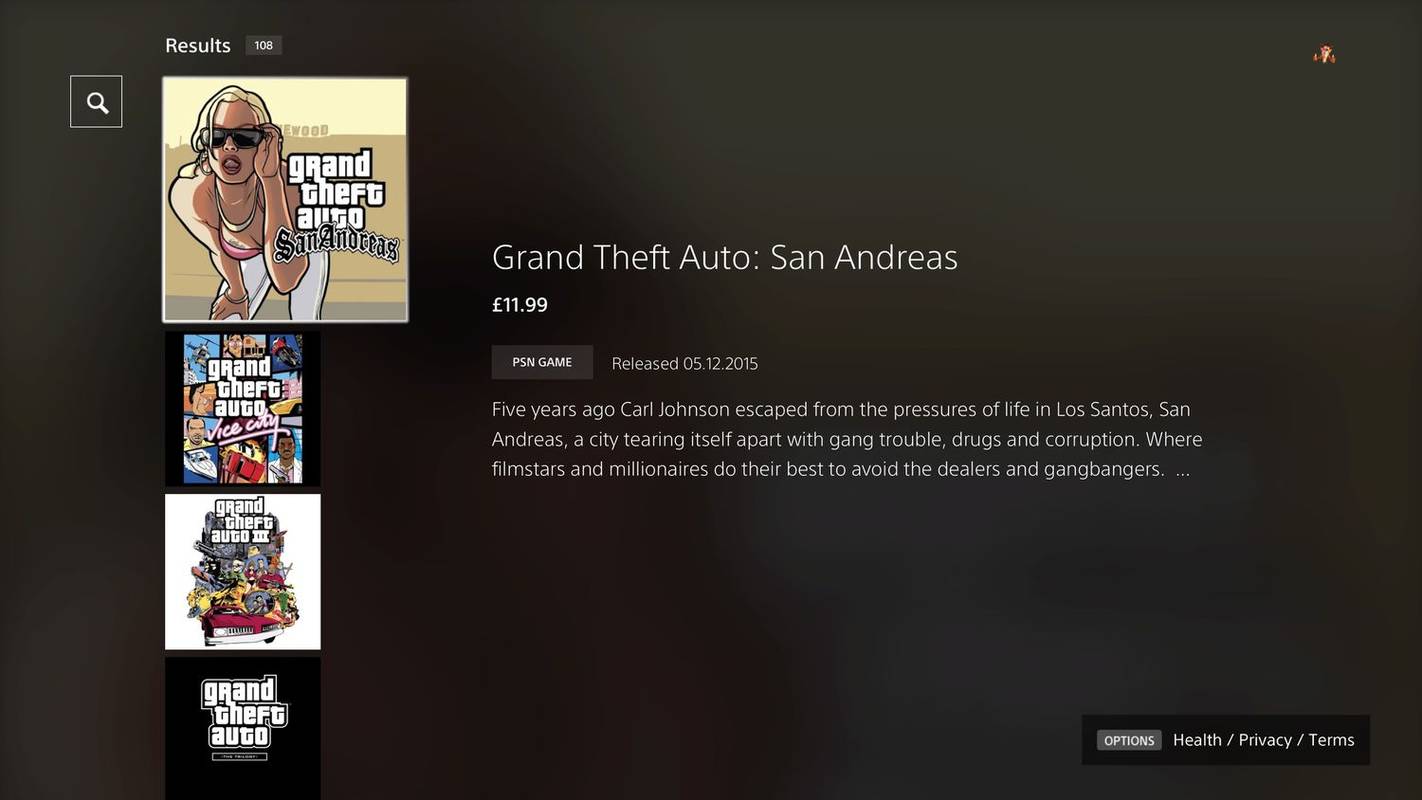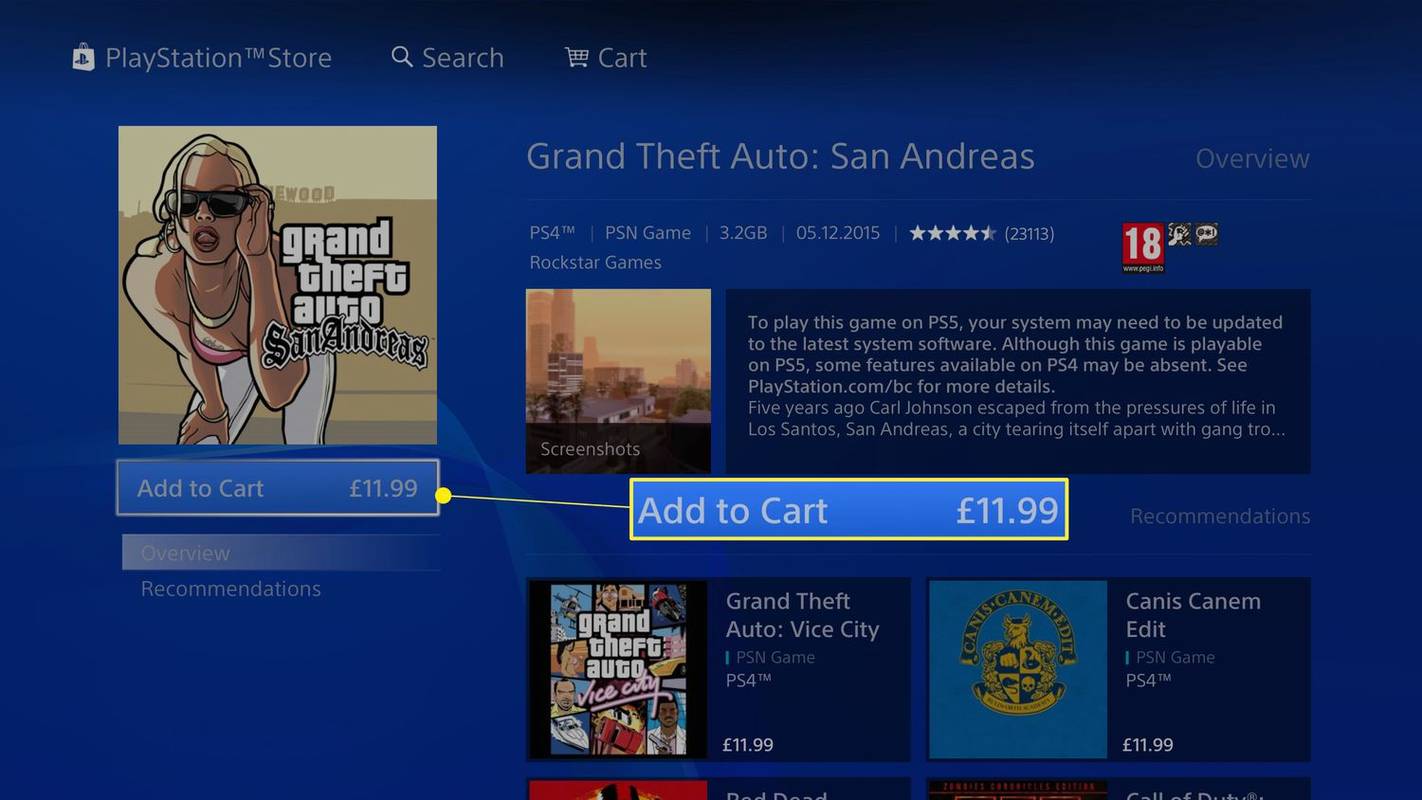O que saber
- Adquira uma assinatura Extra ou Deluxe do PlayStation Plus para acessar os Catálogos de Jogos e Clássicos e jogar jogos mais antigos.
- Você pode baixar jogos clássicos e remasterizados de PS2 e PS3 no site Loja PlayStation em seu console.
- Nenhuma das opções possui o catálogo completo de PS1, PS2 ou PS3, portanto não há garantia de que seu jogo favorito esteja disponível.
Este artigo explica como jogar jogos PS1, PS2 e PS3 em um PS4 baixando ou transmitindo-os no PlayStation Plus ou comprando jogos clássicos e remasterizados na PlayStation Store.
Como usar o PlayStation Plus para jogar jogos PS2 e PS3 através do PS4
A unidade de disco e o hardware do PlayStation 4 não podem ler discos PS2 ou PS3, então a maneira mais fácil de acessar seus jogos antigos favoritos é usar uma assinatura PlayStation Plus Extra ou Deluxe. O nível Extra fornece acesso ao Catálogo de Jogos, que inclui alguns títulos PS4. O nível Deluxe, mais caro, também inclui o Catálogo de Clássicos, que contém títulos mais antigos.
como abrir documentos do Word no telefone Android
Como baixar jogos PS1, PS2 ou PS3 para o PS4
Alguns jogos de PS1, PS2 e PS3 estão disponíveis para compra na PlayStation Store, permitindo que você os jogue em seu PS4. Poucos estão disponíveis através do serviço, mas vale a pena conferir. Veja como baixá-los.
Os principais jogos incluídos aqui incluem jogos clássicos de Grand Theft Auto, como Grand Theft Auto: Vice City e Grand Theft Auto: San Andreas, bem como PaRappa the Rapper 2 e Red Dead Revolver. Existem também versões remasterizadas de jogos originais do PlayStation 1, como Final Fantasy VII e Final Fantasy VIII.
-
No seu PlayStation 4, selecione o Loja PlayStation ícone e pressione X botão em seu controlador.
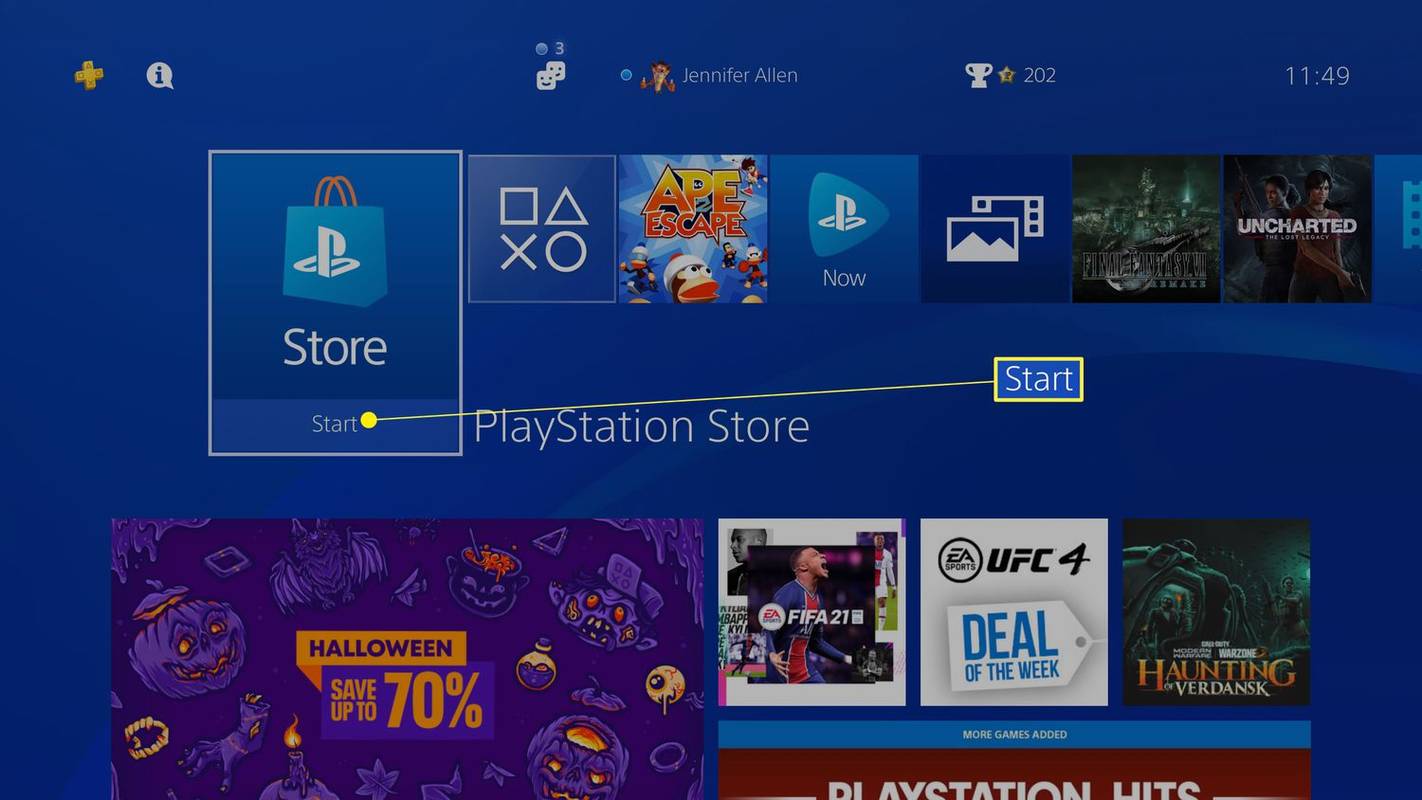
-
Role para cima até Procurar e clique X .
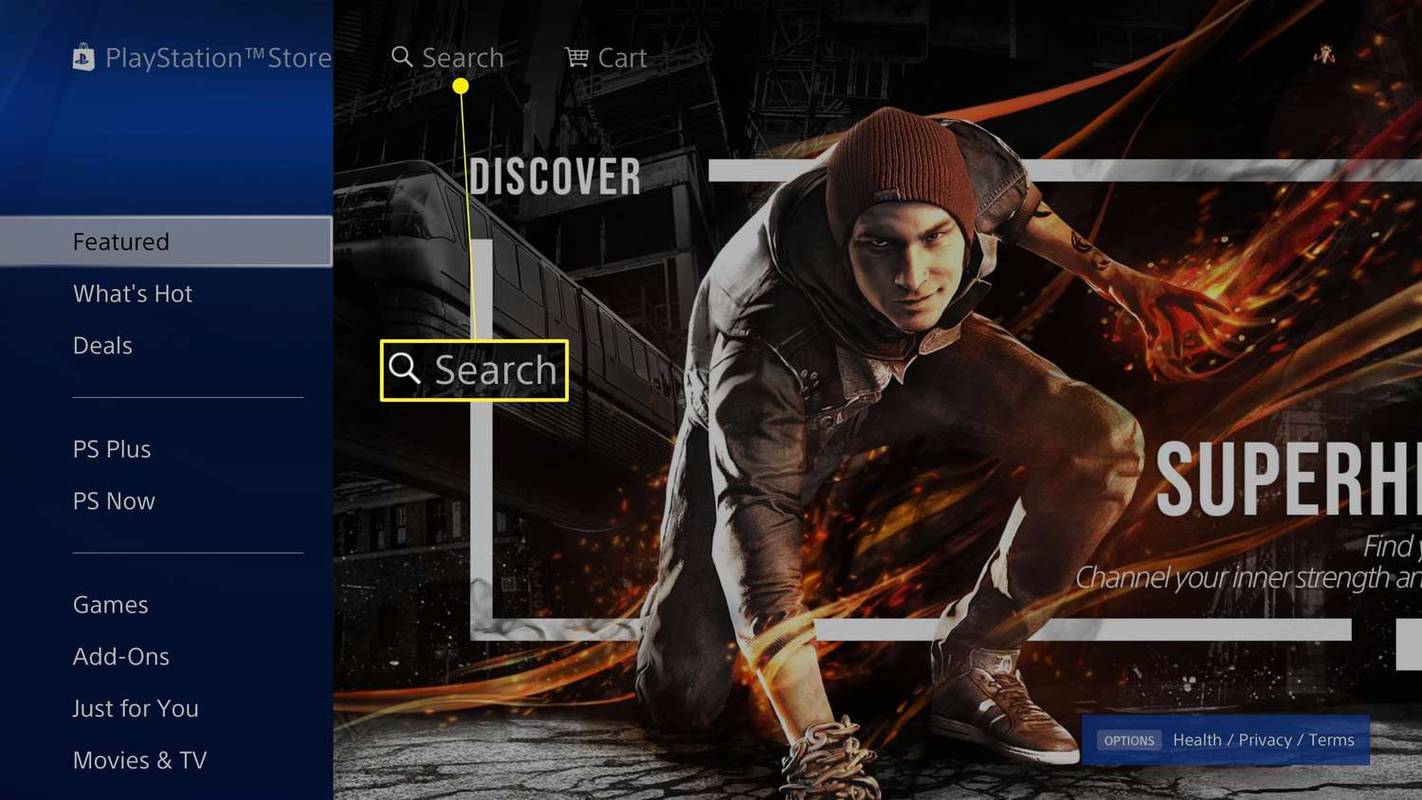
-
Digite o nome do jogo que você está procurando.
-
Toque à direita para percorrer a lista de resultados.
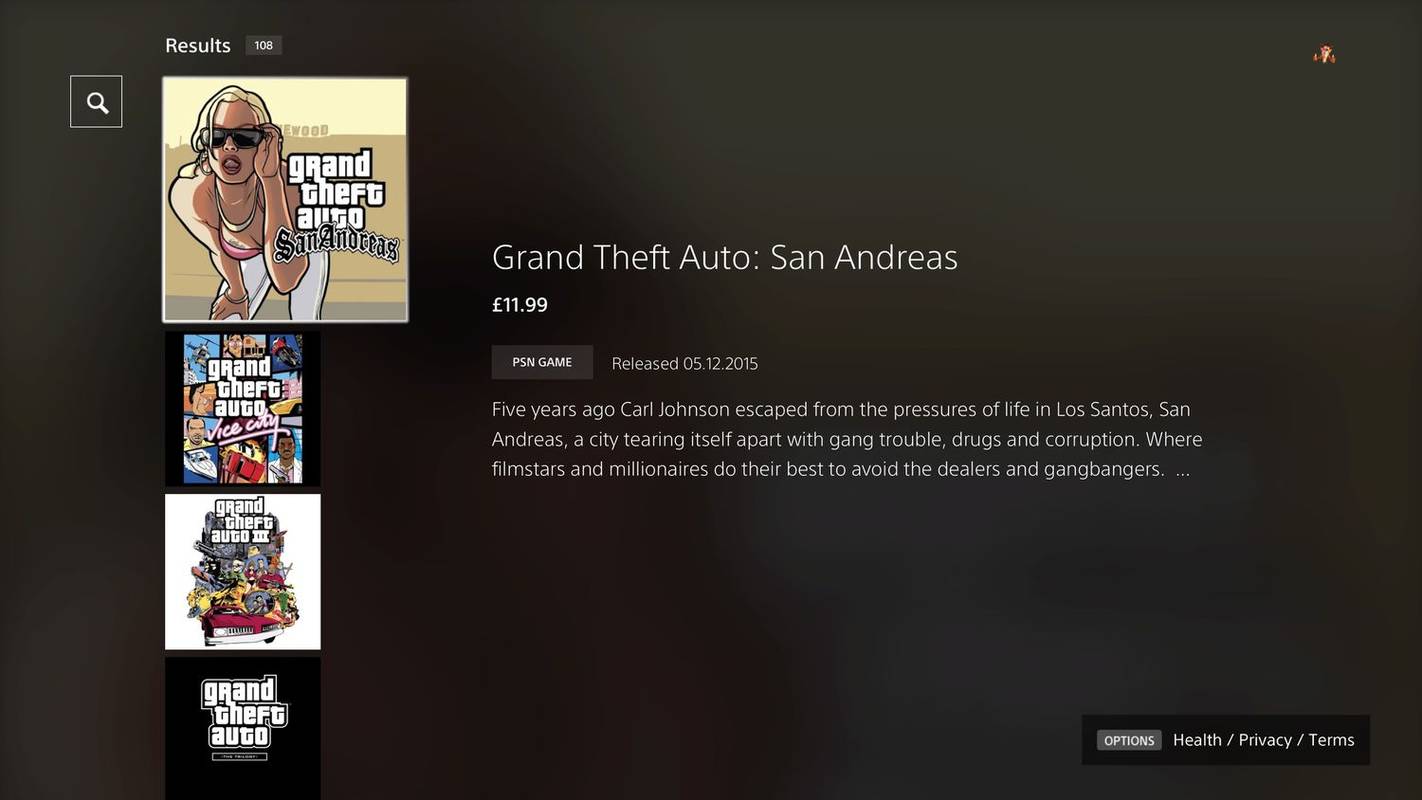
-
Selecione o jogo com X .
-
Tocar adicionar ao carrinho para comprar o jogo.
como cancelar o hulu no iphone
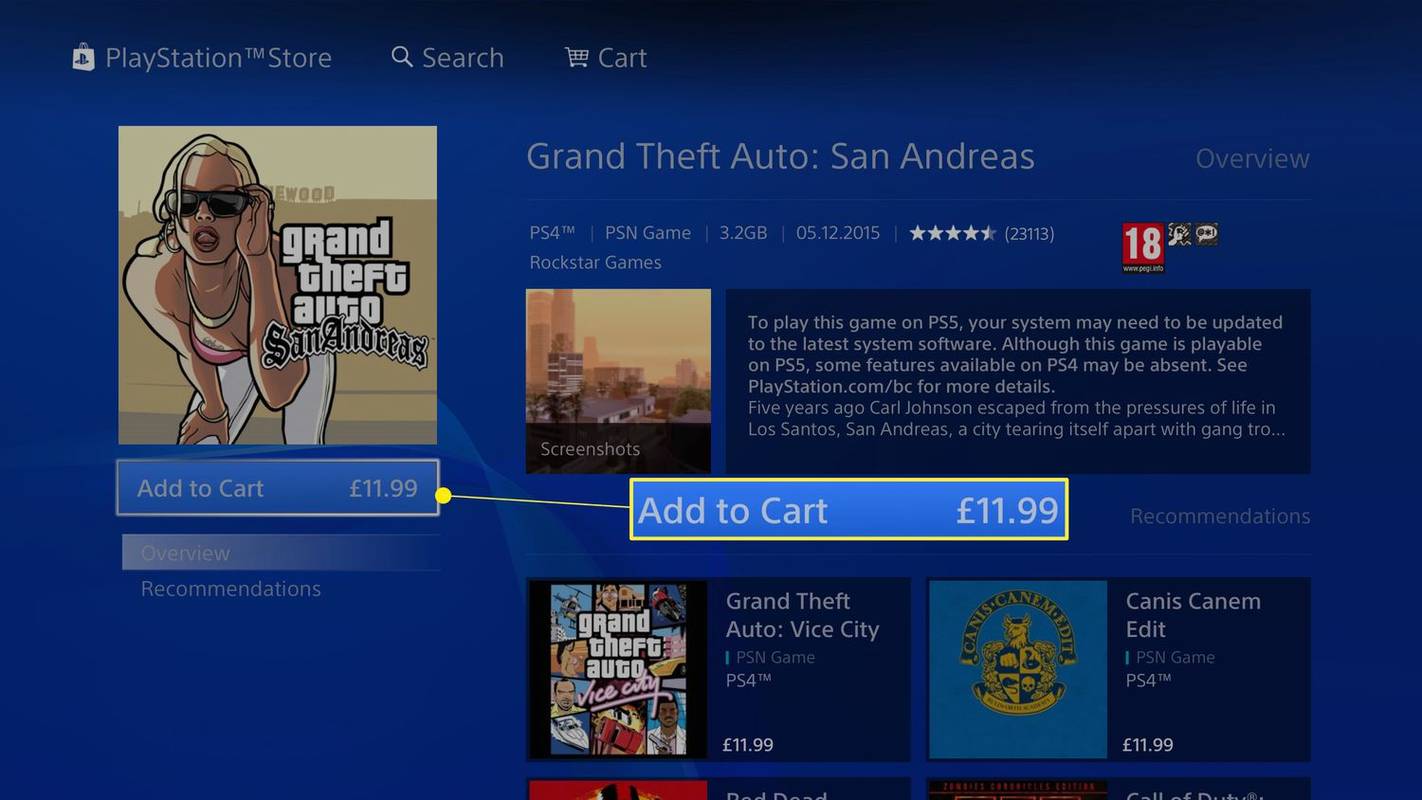
O que é compatibilidade com versões anteriores do PS4?
A compatibilidade com versões anteriores refere-se à capacidade da nova tecnologia de ainda usar software mais antigo. No caso do PlayStation 4, é a capacidade de jogar jogos PS1, PS2 ou PS3 no sistema, para que você não precise desenterrar seus consoles de jogos antigos para jogar seus antigos favoritos.
No passado, o PS2 era compatível com versões anteriores do PlayStation 1 original, enquanto uma versão de lançamento do PlayStation 3 permitiria que você jogasse jogos do PlayStation 2. A resposta para a compatibilidade com versões anteriores do PS4 é um pouco mais complicada do que isso.
Jogos remasterizados são uma alternativa para usuários de PS4
Vários jogos clássicos foram lançados em formato remasterizado. Eles normalmente adicionam recursos extras ou gráficos aprimorados, de modo que não são iguais ao jogo original, mas geralmente são melhores.
No PlayStation 4, você pode jogar clássicos como Final Fantasy VII, Final Fantasy VIII e PaRappa the Rapper em formas remasterizadas disponíveis na PlayStation Store.
Você também pode comprar coleções remasterizadas, como Spyro Reignited Trilogy e Crash Bandicoot N. Sane Trilogy. Jogos como esses dois estão disponíveis em formato físico, então se preferir usar discos, você pode fazê-lo e colocá-los em seu console PS4 como um jogo PS4 normal. Com novos jogos remasterizados sendo lançados regularmente, vale a pena pesquisar se o seu antigo favorito está disponível desta forma.
adicionando uma fonte ao Google Docs